- Unity User Manual (2019.1)
- Unity を使用する
- はじめに
- 既存のプロジェクトを開く
既存のプロジェクトを開く
既存のプロジェクトを開くには、いくつかのオプションがあります。
Unity Hub でプロジェクトをクリックして、指定したバージョンの Unity エディターで開きます。Hub がプロジェクトに一致するエディターバージョンを見つけられない場合は、そのバージョンをダウンロードするように求める警告メッセージが表示されます。
以下も可能です。
- Unityバージョン (Unity Version) の横にあるドロップダウンの矢印をクリックして、エディターの別のバージョンを選択します。作成したバージョンよりも古いバージョンのエディターでプロジェクトを開こうとすると、Unity はプロジェクトをダウングレードするとデータが失われる可能性があることを警告し、選択の確認を求めます。
- 別のプラットフォームを選択するには、 ターゲット (Target Platform) オプションの横にあるドロップダウンの矢印をクリックします。
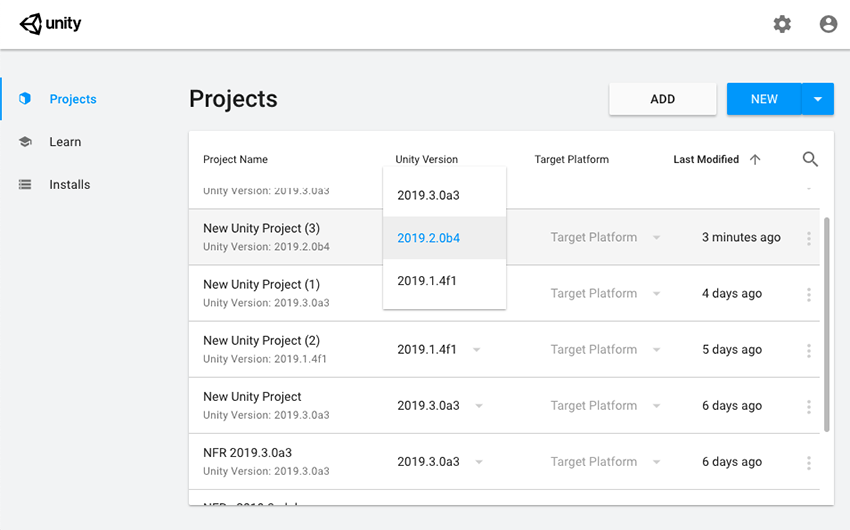
エディターで File > Open Project をクリックして Hub を開き、使用可能なプロジェクトのリストにアクセスします。
注意 :2019.1 より前のバージョンの Unity の使用については、2018.4 ドのキュメントの Unity を初めて使うユーザーのために を参照してください。
Copyright © 2019 Unity Technologies. Publication 2019.1